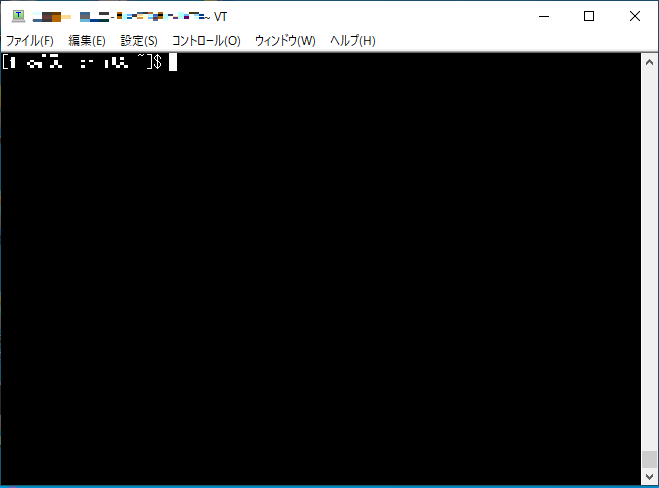3.2. ログインノードへの接続
Tera Termを利用したログインノードへの接続#
ユーザーがターミナルソフトウェアを使用し、ログインノードへログインする手順を示します。
本手順ではターミナルソフトウェアとして、Tera Termを使用した例を示します。ご使用するターミナルソフトウェアに合わせて、必要なパラメータを設定してください。
ログインノードへ接続する前に、3.1. 利用開始までのフローを実施し、以下の情報・ファイルを取得していることを確認してください。
ログインノードのIPアドレスマルチアカウント名秘密鍵秘密鍵のパスフレーズ
接続元IPに関する注意事項
ログインノードに接続するには、接続元IPがHPCファイアウォールグループで接続許可されている必要があります。接続に使用する端末のIPを管理者に連絡し、HPCファイアウォールグループで接続許可するよう依頼してください。プロキシ経由で接続元IPが変更される場合は、変更後のプロキシのIPを連絡してください。
1. Tera Termのインストール#
Tera Termの公開ホームページよりTera Termをダウンロードし、インストールしてください。インストール方法はホームページの情報をご参照ください。本手順では、バージョン4.106をインストールして利用します。
2. 接続先IPアドレスの入力#
Tera Termを起動すると、接続先を指定する画面が表示されます。ホストにログインノードのIPアドレスを入力し、「OK」ボタンを押してください。
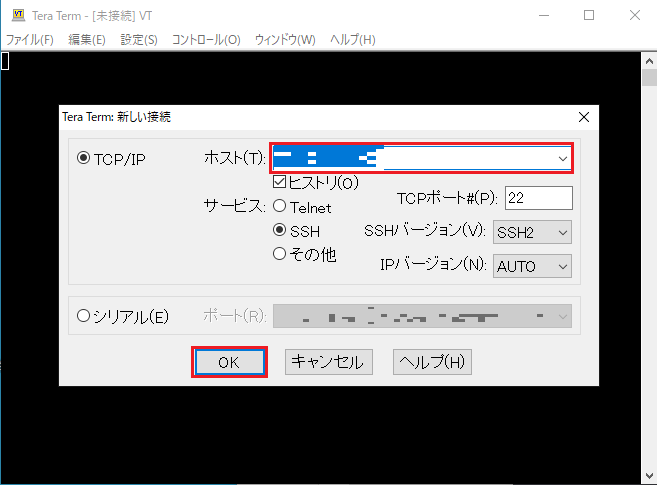
3. ホスト鍵登録#
known_hostsリストにサーバ側のホスト鍵を登録するかの確認画面が表示されるので、「続行」ボタンを押してください。この警告画面は初回接続時のみ表示されます。
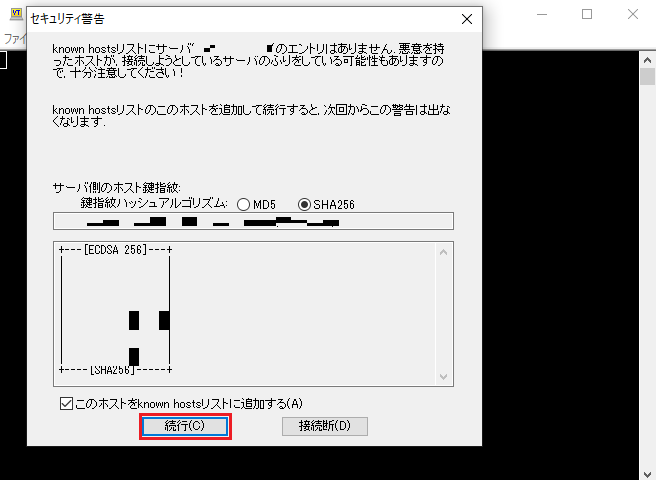
4. 認証情報の入力#
SSH認証情報を入力する画面が表示されます。ユーザ名にマルチアカウント名、パスフレーズに秘密鍵のパスフレーズを入力し、認証方式としてRSA/DSA/ECDSA/ED25519鍵を使うを選択し、秘密鍵の項目に取得した秘密鍵のファイルパスを選択してください。全ての入力が終わった後、「OK」ボタンを押してください。
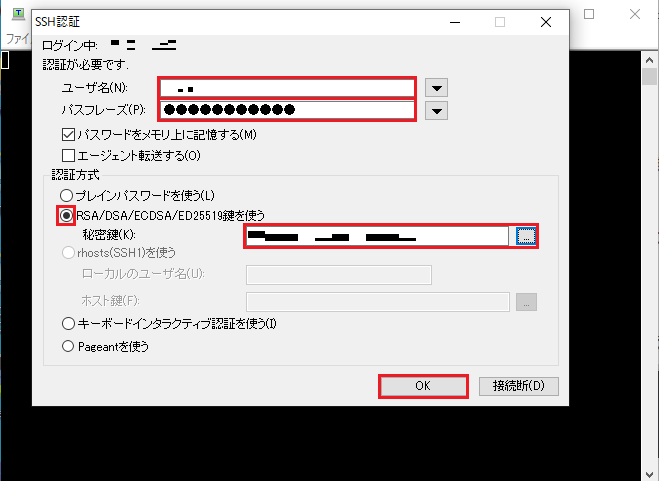
5. ログイン完了#
正常に認証された場合は、シェルのプロンプトが表示されます。認証に失敗した場合は、マルチアカウント名やパスフレーズに間違いがないか、接続元IPがHPCファイアウォールグループで接続許可されているかをご確認ください。